[Funcional] C06 - Solicitud de vivienda
Table of Contents
RIO Challenge C06 - Solicitud de vivienda
Los estudiantes que busquen alojamiento pueden presentar una solicitud de Solicitud de Alojamiento en la Comunidad de Estudiantes. Esto crea un registro de vivienda para que los administradores revisen la solicitud, las preferencias y otra información del estudiante. Luego, los administradores pueden asignar salas mediante el asistente de asignación de salas.
Resultado de aprendizaje
- Comprender el proceso de solicitud de vivienda para el estudiante.
- Comprenda cómo usar el asistente de asignación de habitaciones para filtrar y asignar habitaciones adecuadas.
Material de lectura
Tiempo estimado para completar
15 minutos.
Pasos para completar el desafío
En este desafío, un estudiante solicita alojamiento en los terrenos del campus. Enviará un formulario de solicitud que incluye detalles sobre las preferencias. Una vez que se envía la solicitud, los administradores asignarán una habitación para el estudiante mediante el asistente de asignación de habitaciones.
El siguiente diagrama muestra la asignación de las habitaciones existentes para el desafío.
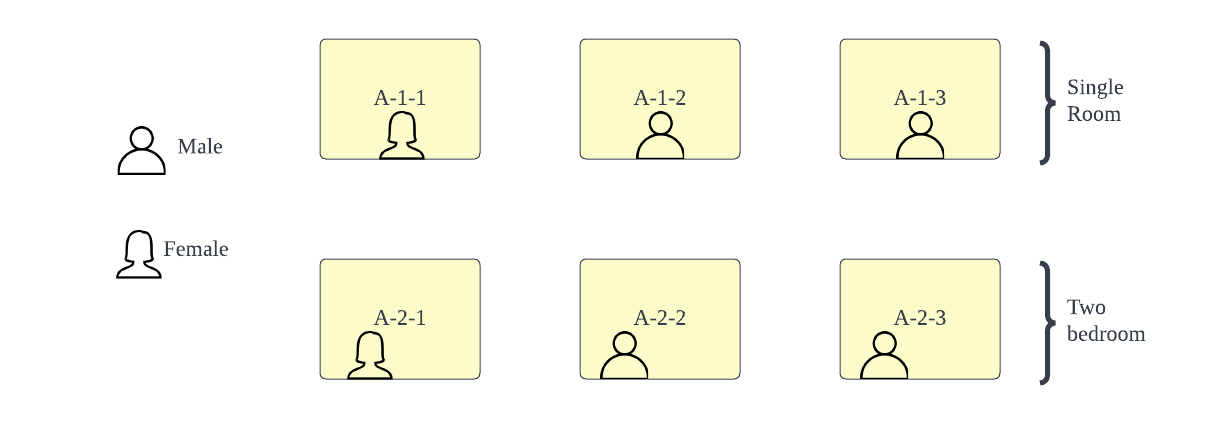
Todos los registros de la sala deben configurarse una vez que se inicia el desafío: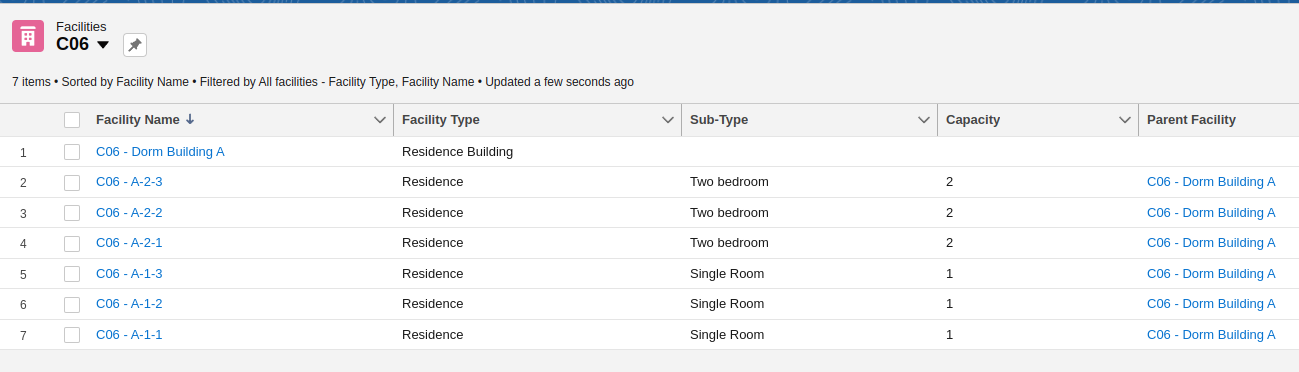
- Haga clic en la pestaña 'RIO Challenge V2' en la parte inferior izquierda de la página. Haga clic en 'Iniciar desafío' para generar los datos necesarios para este desafío.

- Vaya a la pestaña 'Contactos' y seleccione la vista de lista 'Desafío 6 - Solicitud de vivienda'.
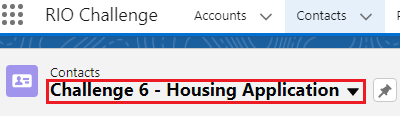
Haga clic en el contacto del estudiante 'C06 - Fred Smith' e inicie sesión en Experiencia como usuario .
- Esto lo llevará a la Comunidad de estudiantes, que es el portal frontal con el que los estudiantes interactuarán.
El estudiante ahora solicitará alojamiento.
Haga clic en 'Nueva solicitud' en el menú de navegación, luego haga clic en 'Solicitud de vivienda' en la página siguiente.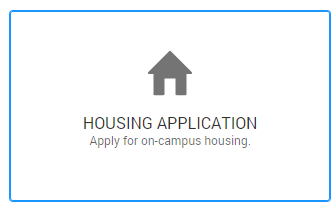
La primera página es la página de información del solicitante, donde los estudiantes completan la información de su programa.
Complete la siguiente información y haga clic en ' Siguiente '.
Campus predeterminado C06 - Campus: Sídney Fecha de llegada 1 mes después de la fecha de hoy
Fecha de salida Tres años después de la fecha de llegada Inscripción al programa C06 - Licenciatura en Administración de Empresas
¿Alguna vez ha sido condenado por un delito penal?
No
- La siguiente página es la página de información médica, donde los estudiantes pueden indicar sus alergias (si las tienen) para que el personal de la universidad las conozca.
Complete la siguiente información y haga clic en ' Siguiente '.
alergias Polen Indique cualquier información que le gustaría que nuestro personal tenga en cuenta
Flores
- La página siguiente es la página de información de contacto de emergencia, donde los estudiantes proporcionan sus contactos de emergencia.
Complete la siguiente información y haga clic en ' Siguiente '.
Nombre Sam Smith Relación Hermano Número de teléfono primario 0123456789 Correo electrónico sam@ejemplo.com En caso de emergencia, RIO Education está autorizado a comunicarse con mi padre/tutor Sí
- La siguiente página es la página 'Acerca de mí', donde los estudiantes indican sus preferencias de habitación.
Complete la siguiente información y haga clic en ' Siguiente '.
Año de estudio 3 prefiero ir a dormir Antes de medianoche prefiero estudiar Durante el día prefiero estudiar en una habitación tranquila Prefiero vivir en un Habitación ordenada prefiero socializar Frecuentemente
- La página siguiente es la página de referencias, donde los estudiantes proporcionan el contacto de sus referencias.
Complete la siguiente información y haga clic en ' Siguiente '.
Referencia #1 - Familia/amigo Sam Smith Referencia #1 correo electrónico de contacto sam@ejemplo.com Referencia #2 - Empleador/Líder del Ministerio Henry Ford Referencia #2 correo electrónico de contacto henry@ejemplo.com
- La siguiente página es la página de confirmación de la solicitud, donde los estudiantes declaran su acuerdo con los términos de la vivienda.
Consulta todos los convenios.
Ingrese el nombre del estudiante en el campo 'Firma' e ingrese la fecha de hoy.
Luego, haga clic en ' Siguiente '.
- La solicitud de vivienda ha sido enviada. Haga clic en ' Finalizar '.
Nota: Este formulario se puede personalizar en el flujo de Salesforce.
- Ahora que se envió la solicitud, el personal de la universidad deberá revisarla y asignar las habitaciones según corresponda.
Regrese a la vista de la consola de Salesforce para asignar la vivienda del estudiante.
Cierre la sesión como estudiante y será redirigido de nuevo al registro del estudiante.
- Ahora estás de vuelta en la vista de la consola de administración.
Busque 'Asistente de asignación de habitaciones ' usando el Iniciador de aplicación.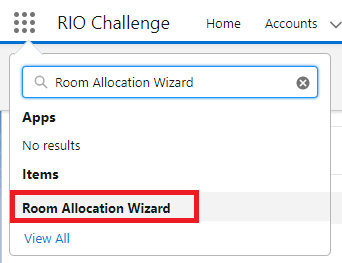
Haga clic en el estudiante que requiere asignación (como lo envió anteriormente en el paso 9).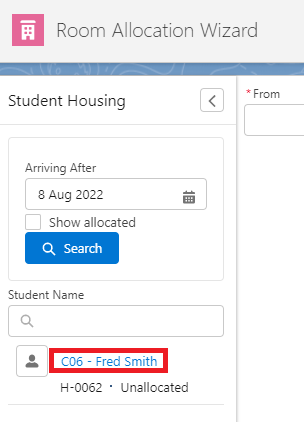
Haga clic en ' Buscar '.
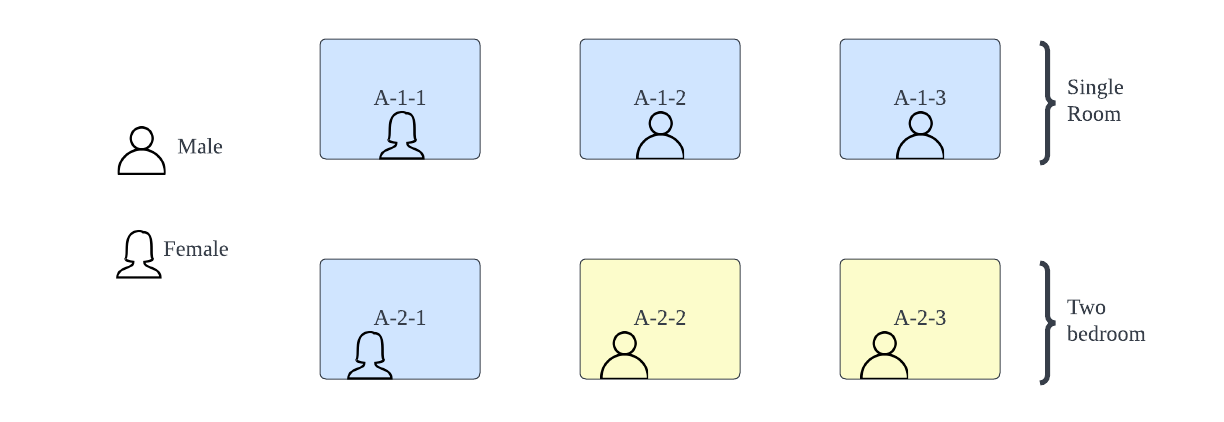
Solo aparecen dos resultados. Con referencia al diagrama, las 3 habitaciones individuales están ocupadas, dejando solo el tipo de dos habitaciones con espacio disponible para la asignación. Como C06 - Fred Smith es hombre, solo se le permite ser asignado con un compañero de habitación masculino. Por lo tanto, solo hay dos habitaciones disponibles para asignación.
- Haga clic en el botón expandir y seleccione Comparar .

Haga clic en el botón Asignar de la habitación con el estudiante que tiene la misma preferencia de sueño que C06 - Fred Smith.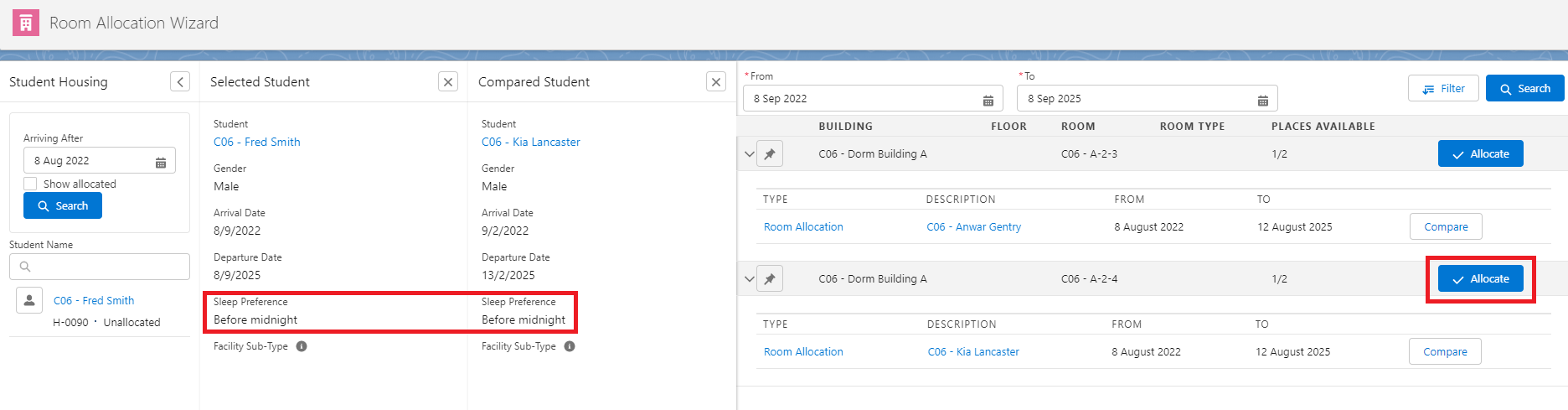
Haga clic en el registro Asignación de habitaciones para revisar que Fred Smith haya sido asignado a la habitación correcta.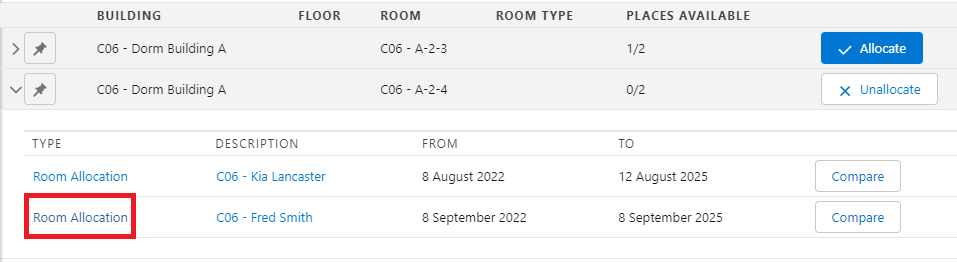
- ¡Felicitaciones, has completado el desafío! Haga clic en la pestaña 'RIO Challenge V2' en la parte inferior izquierda de la página y haga clic en 'Complete Challenge'.
